プロジェクトにフォームを追加する方法 (Windows フォーム .NET)
Visual Studio でプロジェクトにフォームを追加します。 自分のアプリに複数のフォームがある場合は、自分のアプリのスタートアップ フォームを選択し、複数のフォームを同時に表示することができます。
新しいフォームを追加する
Visual Studio で新しいフォームを追加します。
Visual Studio で [プロジェクト エクスプローラー] ウィンドウを見つけます。 プロジェクトを右クリックして、 [追加]>[Form (Windows Forms)](フォーム (Windows フォーム)) を選択します。

[名前] ボックスに、「MyNewForm」など、自分のフォームの名前を入力します。 Visual Studio では、使用可能な既定の一意の名前が用意されています。
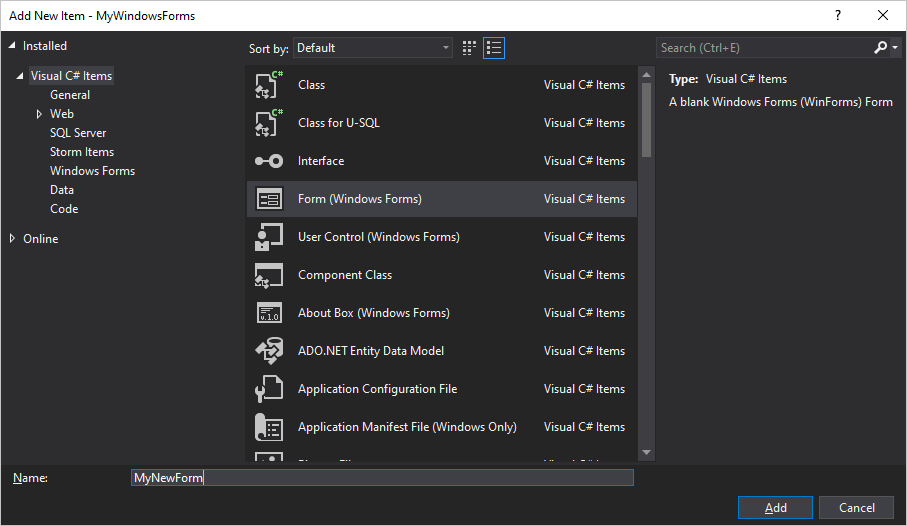
フォームを追加すると、Visual Studio によってそのフォーム用のフォーム デザイナーが開かれます。
フォームにプロジェクト参照を追加する
フォームにソース ファイルがある場合は、プロジェクトと同じフォルダーにそれらのファイルをコピーし、プロジェクトにフォームを追加できます。 プロジェクトは、プロジェクトと同じフォルダーまたは子フォルダーにあるすべてのコード ファイルを自動的に参照します。
フォームは、form2.cs (form2 はファイル名の例です) と form2.Designer.cs の同じ名前の 2 つのファイルで構成されています。 同じ名前の (form2.resx) リソース ファイルが存在する場合もあります。 前の例の form2 は、ベースのファイル名です。 すべての関連ファイルをプロジェクト フォルダーにコピーします。
または、Visual Studio を使用して、プロジェクトにファイルをインポートします。 既存のファイルをプロジェクトに追加すると、ファイルはプロジェクトと同じフォルダーにコピーされます。
Visual Studio で [プロジェクト エクスプローラー] ウィンドウを見つけます。 プロジェクトを右クリックして、 [編集]>[既存の項目] を選択します。

自分のフォーム ファイルを含むフォルダーに移動します。
form2.cs ファイルを選択します。ここで form2 は、関連するフォーム ファイルのベース ファイル名です。 form2.Designer.cs などのその他のファイルは選択しないでください。
関連項目
.NET Desktop feedback
